在博主的威逼之下特为大家进行一下小分享,特此申明博主人品非常淳朴只是威逼,绝对没有利诱。
由于mongodb的相关中文资料较少,之后若有机会继续为大家分享。希望这点小分享能给大家带来收获,言归正传请往下看。
为什么说“初识如故”呢,因为mongodb的数据存储格式是一种由于MongoDB的文档结构为BJSON格式(BJSON全称:BinaryJSON),而BJSON格式本身就支持保存二进制格式的数据,因此可以把文件的二进制格式的数据直接保存到MongoDB的文档结构中。
MongoDB是由(database)、集合(collection)、文档对象(document)三个层次组成。
和关系型数据库的对应关系:
关系型数据库 MongoDB数据库
Database database
table collection
Row document
在MongoDB中可以建立索引,collection中有一个默认的隐藏字段_id,该字段。
安装使用
windows下安装mongodb和简单使用mongodb命令
一、下载,解压文件
到官方下载合适的版本
例如:
解压后放到对应的盘符下面,例如:D:\mongodb
二、安装
1.把bin目录加入到环境变量中 D:\mongodb\bin
2.在D:\mongodb下创建data文件夹放数据用,还要在data文件下创建一个db文件夹,没有db文件夹mongodb不能正常启动
3.简单启动mongodb方法:
进入到bin目录下
复制代码 代码如下:
C:\Documents and Settings\me>D:
D:\>cd mongodb/bin
D:\mongodb\bin>mongod –dbpath D:/mongodb/data
D:\mongodb\bin>mongod –dbpath D:/mongodb/data
显示如下内容:
Sun Jan 16 14:56:03 MongoDB starting : pid=860 port=27017 dbpath=D:/mongodb/d
ata 32-bit
** NOTE: when using MongoDB 32 bit, you are limited to about 2 gigabytes of data
** see
Sun Jan 16 14:56:03 db version v2.2.1, pdfile version 4.5
Sun Jan 16 14:56:03 git version: 0eb017e9b2828155a67c5612183337b89e12e291
Sun Jan 16 14:56:03 sys info: windows (5, 1, 2600, 2, ‘Service Pack 3′) BOOST_LI
B_VERSION=1_35
Sun Jan 16 14:56:03 [initandlisten] waiting for connections on port 27017
Sun Jan 16 14:56:03 [websvr] web admin interface listening on port 28017
注:必须先建立data文件夹和到bin目录下执行。mongoDB 服务端的默认连接端口是 27017
2.添加到注册表作为Windows服务启动,和mysql一样启动Windows时会自动启动服务,到bin目录下执行
复制代码 代码如下:
D:\mongodb\bin>mongod --logpath D:\mongodb\log\log1.log --logappend
--dbpath D:\mongodb\data --directoryperdb --serviceName mongodb –install
完成后输出下面内容(360等杀毒软件会阻止,需要允许通过)
all output going to: D:\mongodb\logs\log1.log
Creating service mongodb
Service creation successful.
Service can be started from the command line via ‘net start “mongodb″‘.
D:\mongodb\bin>
其中:log\log1.log日志是以追加的方式输出的,–serviceName mongodb是服务名称
启动MongoDB:net start mongodb
停止MongoDB:net stop mongodb
注:添加到注册表后重启电脑在服务项里面可以看到已经启动,但服务仍然没有启动,重启服务发现给360安全卫士阻止了需要再次确定才能启动。
3.mongodb的简单使用命令,到bin命令下执行mongo.exe进入管理界面,默认是进入到test帐号。
复制代码 代码如下:
D:\mongodb\bin>mongo.exe
MongoDB shell version: 2.2.1
connecting to: test
> show dbs;
admin
local
> help;查看命令提示
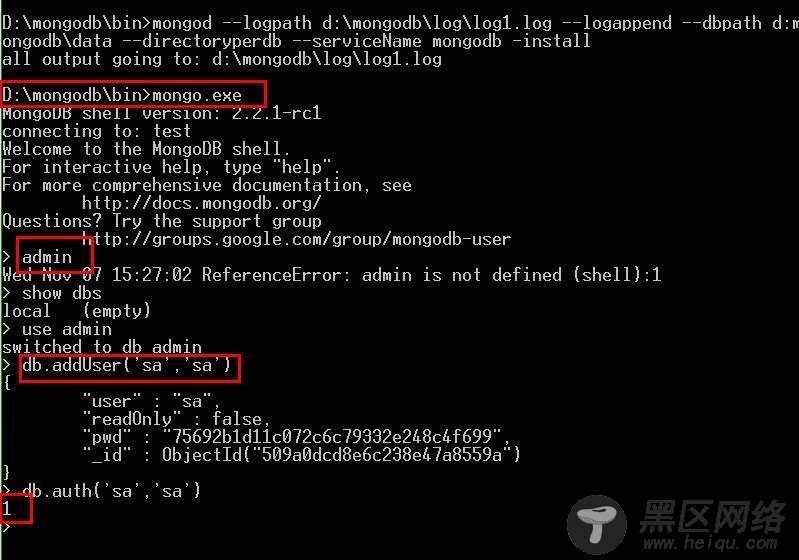
三、接下来,就是跟所有数据库一样的操作要加一个用户的防问权限
但是些时创建的用户没有查看集合的权限,怎么办呢!其实也好办,我已经替大家头疼过了,所以能够坚持用心看到这里的同学不会再头疼了。
在刚才进入的mongo.exe管理界面执行以下命令
复制代码 代码如下:
>use admin
>db.auth("sa","sa")
>use web
>show collections
这回就畅通无阻了吧。
四、MongoDB创建数据库完全可以使用use 如下: use web; 这样就创建了一个数据库
切换到web数据库,如果不存在则在插入数据后会自动创建一个,在data目录下可以看到新增了一个web的文件夹
复制代码 代码如下:
> use web;
switched to db web
> db.my.save({a:10});向collection my 中保存一条信息,如果不存在collection会自动创建一个
> db.my.find();检索所有记录
{ “_id” : ObjectId(“4d32c9204e6100000000691e”), “a” : 10 }
> show collections;
my
system.indexes
>exit;退出
Mongodb的安装及用户权限设置已到此结束。
下面介绍几种图形话管理工具
1.使用图形话管理工具“MongoVUE 0.9.7.2”

进入之后可以看到
